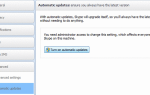Przegląd techniczny systemu Windows 10 zawiera wiele nowych funkcji, ale poza tym niektóre funkcje z poprzednich wersji systemu Windows zostały usunięte, a Windows Media Center jest jedną z nich. W końcu możesz zainstalować tę funkcję w systemie Windows 10, ale nie jest to zalecane.
[PRZENIESIONY] Microsoft potwierdził w 2015 r., Że Media Center z odbiornikiem telewizyjnym i funkcją PVR nie będzie aktualizowany ani dołączany do systemu Windows 10, w związku z czym produkt zostanie wycofany.
Jako zamiennik otrzymano płatną aplikację Windows DVD Player do wszystkich uaktualnień systemu Windows 10 z wersji Windows, która zawierała aplikację Media Center.
W tych artykułach znajdziesz najlepsze oprogramowanie multimedialne alternatywne dla Windows Media Center:
- 5 najlepszych programów multimedialnych dla użytkowników komputerów z systemem Windows
- 7 najlepszych programów multimedialnych na PC, aby cieszyć się krystalicznie czystym wideo
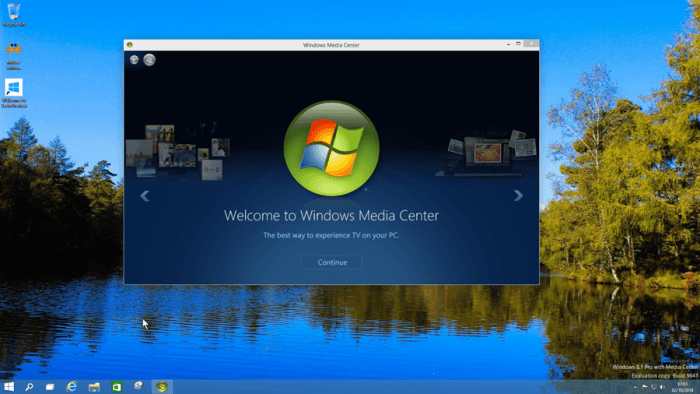
Możesz dodać program Windows Media Center, używając klucza do systemu Windows 8 Media Center Park, ale jeśli chcesz kontynuować testowanie systemu Windows 10, prawdopodobnie nie chcesz tego robić. Wynika to z faktu, że po zastosowaniu klucza system zostanie rozpoznany jako Windows 8.1 Pro w programie Media Center, a nie będziesz otrzymywać żadnych dalszych aktualizacji ani kompilacji dla bieżącego podglądu technicznego systemu Windows 10.
„Nie zalecamy dodawania Media Center do podglądu technicznego systemu Windows 10, ponieważ użycie zakupionego klucza produktu uniemożliwi także otrzymywanie aktualizacji i przyszłych wersji dla podglądu technicznego systemu Windows 10”, mówi Winston M., inżynier wsparcia Microsoft.
Z drugiej strony, jeśli po prostu nie możesz korzystać z systemu bez Windows Media Center, możesz dodać go do systemu, ale zastanów się nad faktami, które przeczytałeś powyżej. Oto jak dodać program Windows Media Center do podglądu technicznego systemu Windows 10 za pomocą klucza Windows 8 Media Center:
- Przejdź do pola wyszukiwania, wpisz dodaj funkcje i przejdź do Dodaj funkcje do podglądu technicznego systemu Windows
- Następnie zostaniesz zapytany, czy masz klucz produktu, czy chcesz go kupić. Ponieważ nie możesz kupić klucza produktu, na razie powinieneś użyć klucza Windows 8 Media Center. Kliknij Mam już klucz produktu i wprowadź klucz produktu
- Aby dodać program Windows Media Center, po prostu przejdź do opcji Dodaj funkcje i gotowe
Teraz masz Windows Media Center w technicznej wersji Windows 10. Ale osobiście nie widzę sensu, aby to robić, ponieważ głównym celem podglądu technicznego systemu Windows 10 jest testowanie, a po zainstalowaniu programu Windows Media Center nie będzie można tego robić. Myślę więc, że o wiele lepiej jest używać zwykłego systemu Windows 8 / 8.1, jeśli chcesz tę funkcję.
Zatwierdź

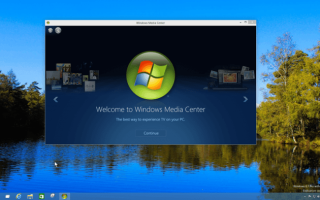
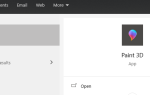
![Jak przestać drukować w programie OneNote [PROSTY PRZEWODNIK]](https://pogotowie-komputerowe.org.pl/wp-content/cache/thumb/fc/4440fa4948055fc_150x95.png)